用ps制作清新绿叶字体特效
2024-02-19 10:30作者:下载吧
炎炎夏日,热浪袭人,今天本帅哥制作一款清新淡爽的绿色字效,上面点缀着一些绿叶,相信能给大家带来一丝凉爽的感觉,主要应用了钢笔和图层样式,先看效果图。

新建文档800x600像素,分辨率100,背景白色。建新层,填充黑色,添加图层样式。
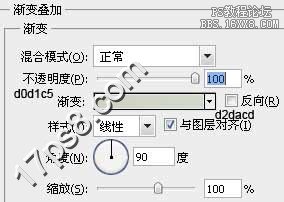
效果如下。

前景色#74af10输入一些文字。

添加内阴影样式。
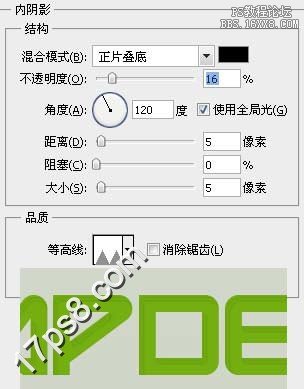
建新层,用钢笔画出下图所示叶子轮廓,填充#74af10。

添加图层样式。

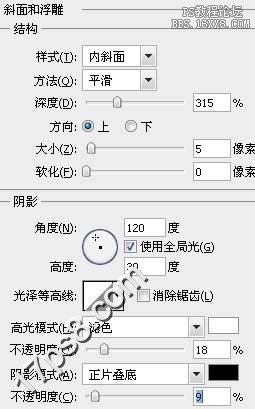
建新层,用钢笔做如下选区,填充黑色。

添加图层样式。

同样方法画出其它形状,复制几个,效果如下,此为叶脉。

复制几个叶子,角度位置大小各不相同,如下。

合并文字和叶子层,复制一层,ctrl+T垂直翻转添加蒙版黑白直线渐变做倒影,最终效果如下。

局部。
